
 vn
vn  English
English  Español
Español  中國人
中國人  Deutsch
Deutsch  Українська
Українська  Português
Português  Français
Français  भारतीय
भारतीय  Türkçe
Türkçe  한국인
한국인  Italiano
Italiano  Gaeilge
Gaeilge  اردو
اردو  Indonesia
Indonesia  Polski
Polski Tube Assist Pro là một phần mềm được thiết kế để nâng cao trải nghiệm YouTube của bạn. Nó cung cấp phân tích sâu về hiệu suất của kênh của bạn, bao gồm lượt xem, lượt thích, lượt không thích, bình luận và người đăng ký. Với Tube Assist, bạn có thể theo dõi tiến trình của mình theo thời gian và xác định các lĩnh vực cần cải thiện. Phần mềm cung cấp các từ khóa và thẻ liên quan để đảm bảo video của bạn xuất hiện trong các tìm kiếm liên quan và cho phép bạn theo dõi xếp hạng video trong kết quả tìm kiếm. Tube Assist Pro đi kèm với nhiều tính năng tự động hóa YouTube khác nhau để giúp phát triển kênh của bạn:
Phần mềm sử dụng các giao thức bảo mật để bảo vệ dữ liệu tài khoản người dùng và cung cấp tùy chọn kích hoạt xác thực hai yếu tố để tăng cường bảo mật.
Tube Assist Pro là một ứng dụng máy tính để bàn tương thích với Windows và MacOS. Người dùng phải tạo tài khoản Google và liên kết kênh YouTube của họ với nó. Để tăng cường hiệu quả của các hành động tự động, vượt qua chặn địa lý, và bỏ qua bảo mật mạng, bạn có thể tích hợp proxy vào chương trình. Khuyến nghị sử dụng các proxy riêng tư với xác thực để đạt hiệu suất tối ưu với Tube Assist Pro.
Để tạo hồ sơ và cài đặt proxy trong Tube Assist Pro, hãy làm theo các hướng dẫn từng bước sau:
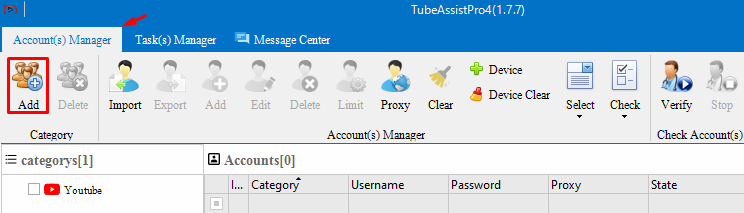
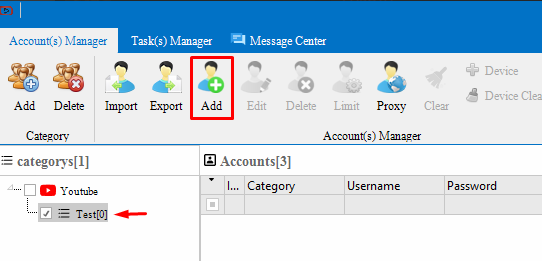
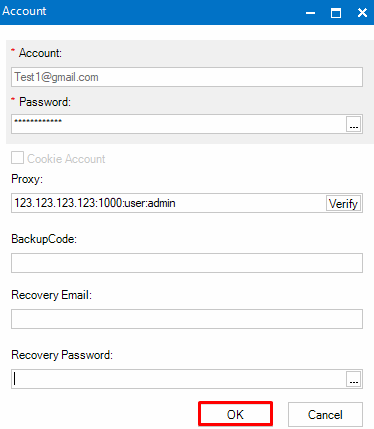
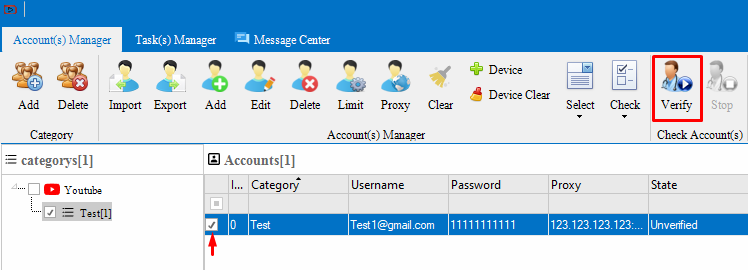
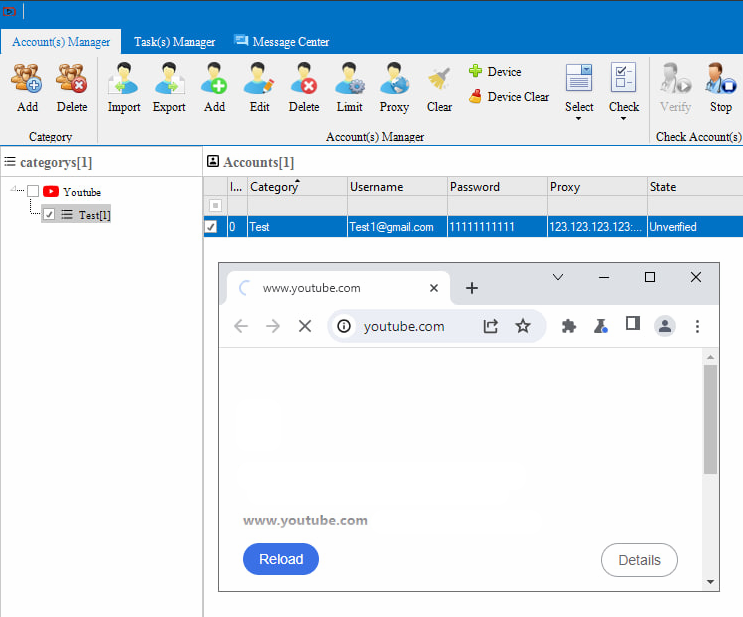
Để quản lý nhiều hồ sơ một cách hiệu quả, bạn có thể nhập và liên kết các máy chủ proxy trong Tube Assist Pro. Dưới đây là hướng dẫn chi tiết:
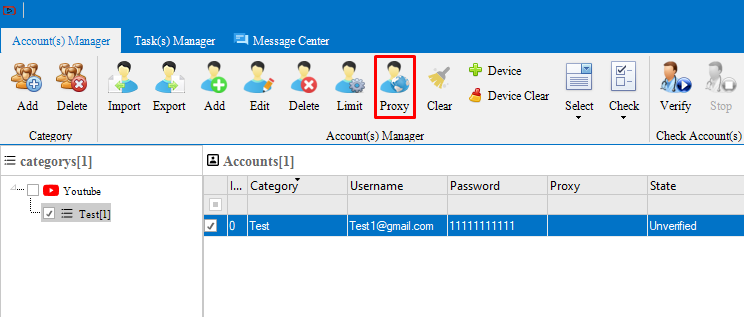
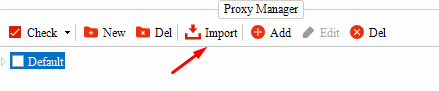
Để sử dụng hồ sơ an toàn hơn, nên chọn “Random binding proxies”. Để liên kết proxy và hồ sơ đã chọn, đánh dấu các hộp kiểm của chúng và nhấp vào nút “Start bindings”.
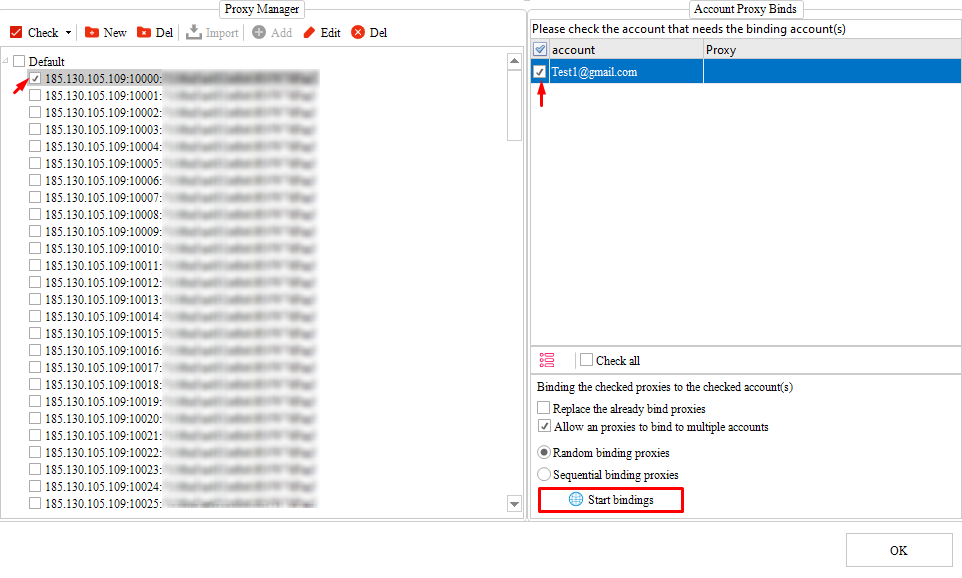
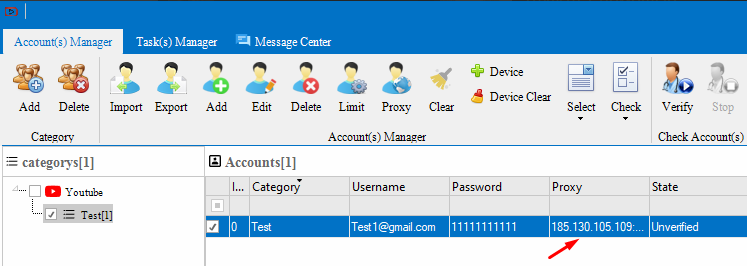
Với thiết lập này hoàn tất, bạn có thể cải thiện khả năng tự động hóa khi quản lý các kênh YouTube và đảm bảo bảo mật mạng trong Tube Assist Pro.
Bình luận: 0